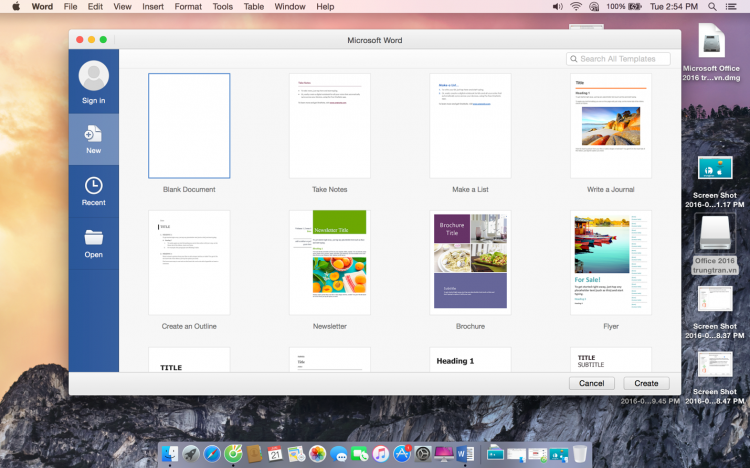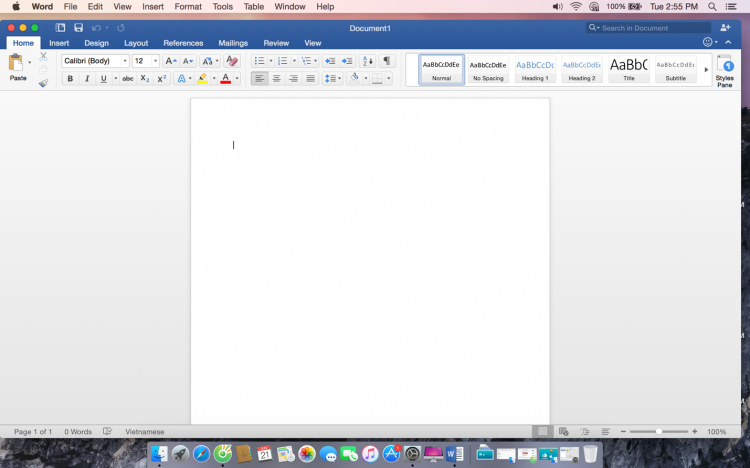Hướng dẫn cách cài đặt microsoft office 2016 cho Macbook
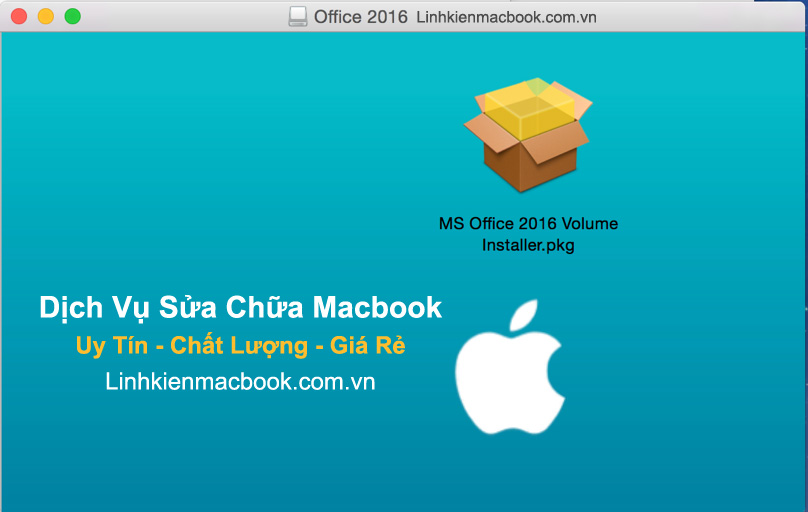
Hướng dẫn cài Microsoft Office 2016 cho Macbook tại Linhkienmacbook.com.vn
Chào các bạn, đối với công việc văn phòng, không thể thiếu được phần mềm Word, Excel và các phần mềm trong bộ Microsoft Office, nhưng những người dùng Mac không biết có dùng Microsoft Office Mac có giống với Microsoft Office Windowskhông?
Hôm nay trungtran.vn hướng dẫn các bạn cách cài phần mềm Microsoft Office 2016 cho những máy Macbook pro, Macbook Air. Đây là bản Microsoft Office hoàn thiện nhất, dùng khá giống với Microsoft Office 2013 trên những máy chạy nền tảng Windows, phần mềm này áp dụng được với tất cả các máy Macbook pro, Macbook air chạy trên hệ điều hành MacOs 10.10 trở lên.
Bước 1: Download bộ cài Microsoft Office 2016 tại đây: >>ẤN VÀO ĐỂ TẢI VỀ<< .
Bước 2: Sau khi download về, các bạn mở file Microsoft Office 2016 Linhkienmacbook.com.vn
Pass giải nén: trungtranvn
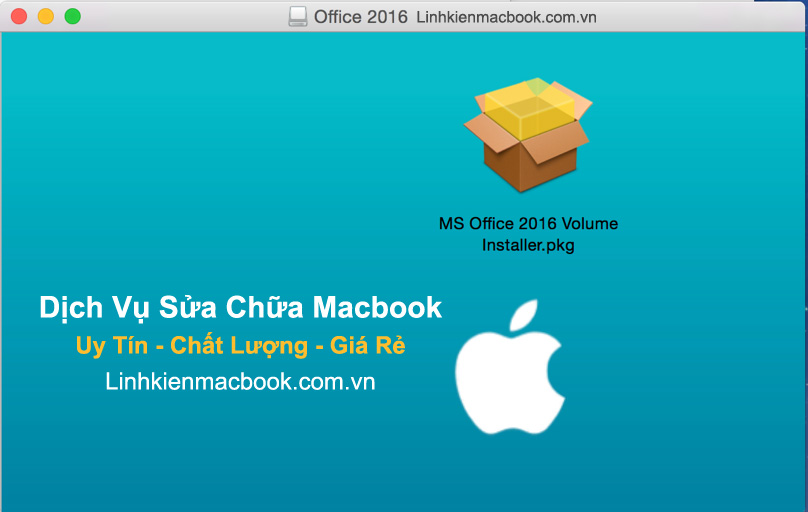
Bước 3: Ấn vào file MS Office 2016 Volume Installer.pkg để cài đặt Microsoft Office. Lưu ý, các bạn nên tắt mạng trước khi cài đặt để tránh việc hỏi key Microsoft Office
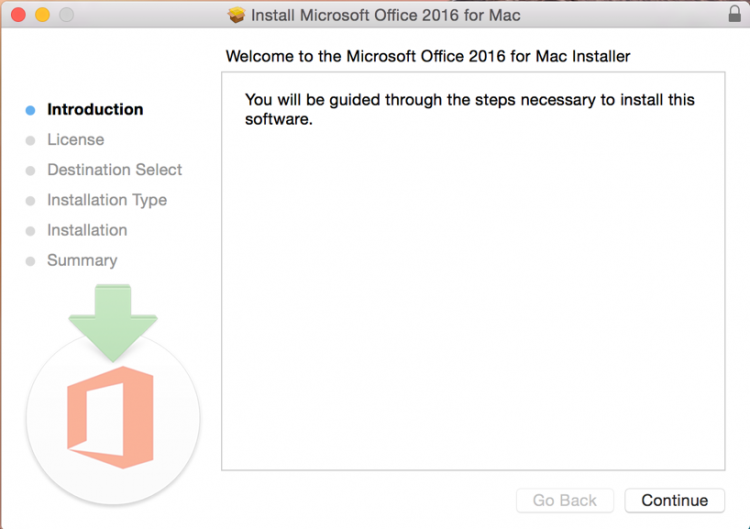
Bước 4: Sau khi mở lên, chúng ta sẽ ấn “Continue” để tiếp tục Microsoft Office
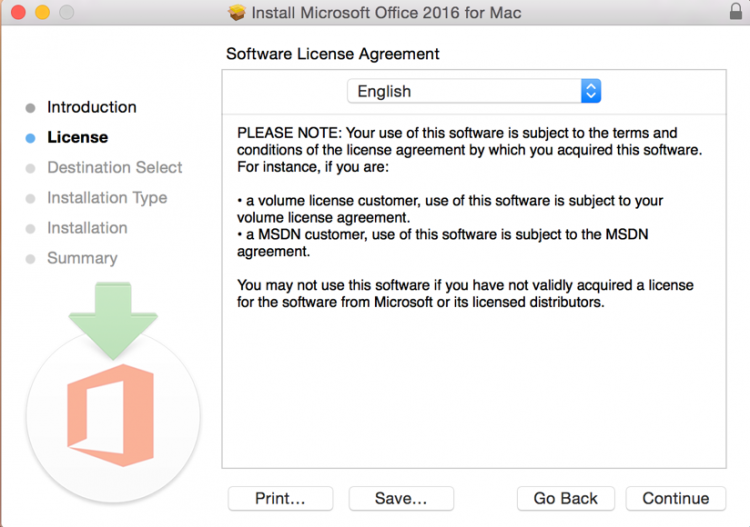
Chọn “Agree rồi Continue” để tiếp tục cài Microsoft Office
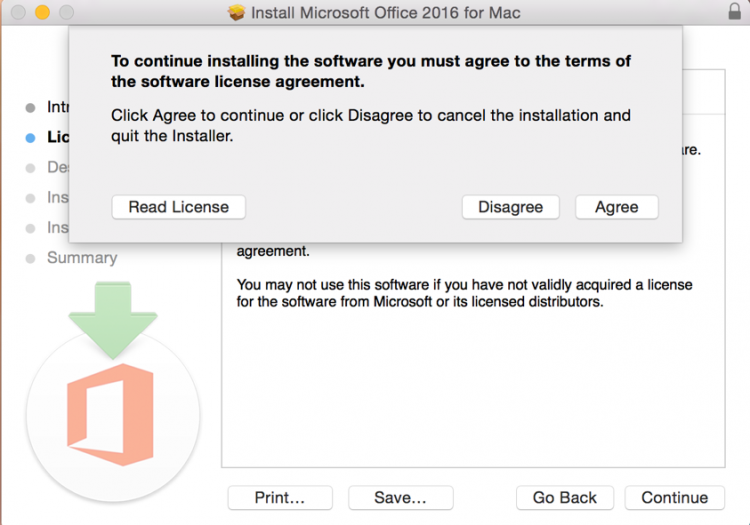
Ấn “Install” để cài đặt Microsoft Office
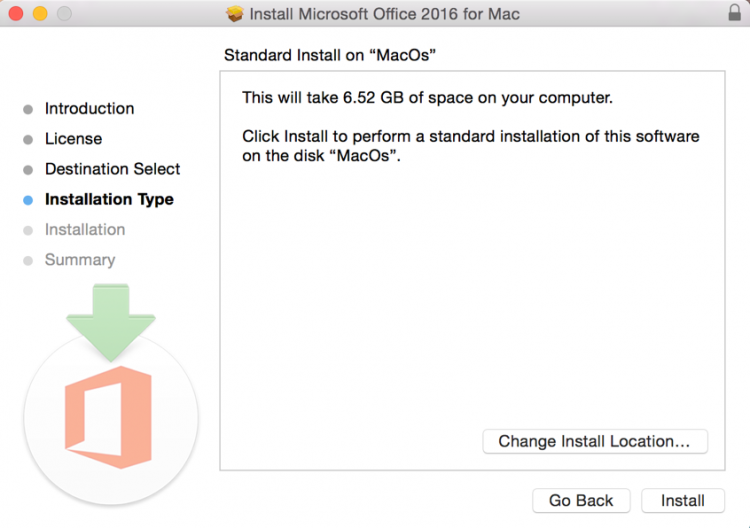
Hiện ra 1 bảng thông báo, các bạn gõ mật khẩu máy Macbook Pro, Macbook Air của các bạn vào rồi “Install Software” để quá trình cài Microsoft Office bắt đầu
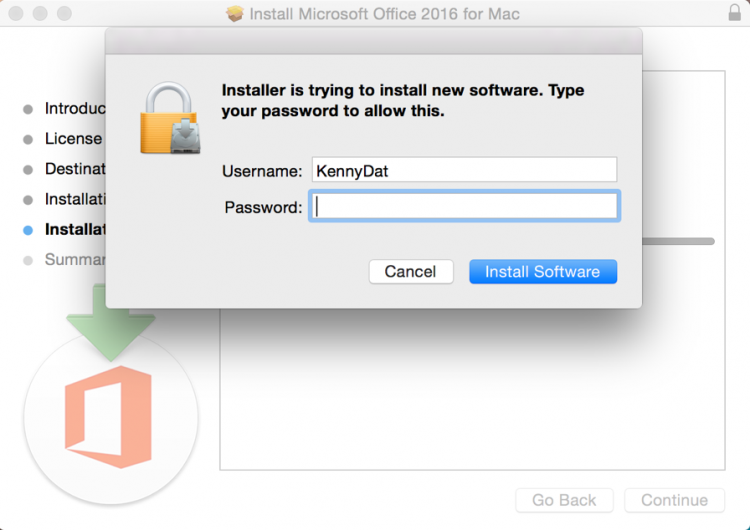
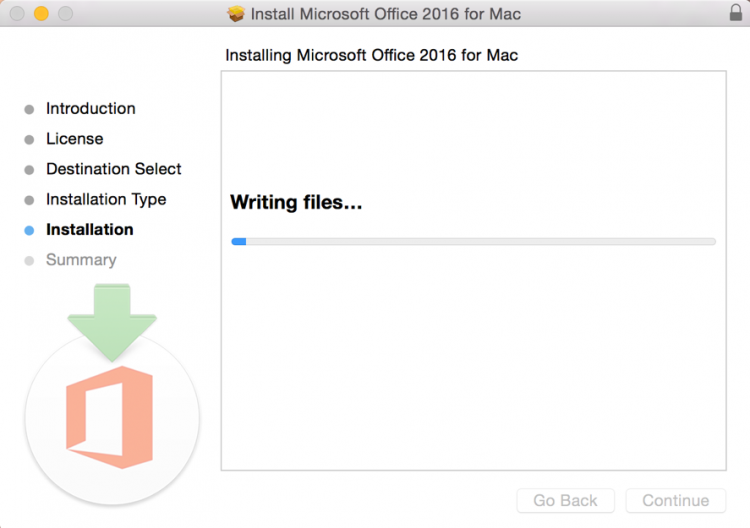
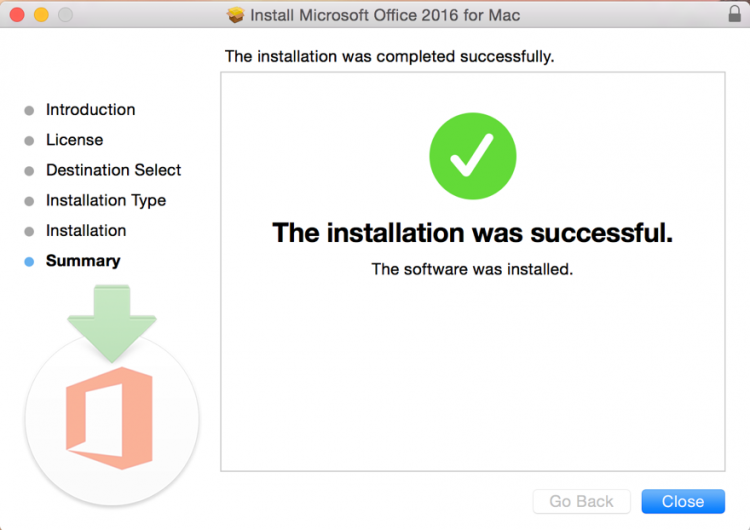
Khởi động chương trình Microsoft Office Word lên, các bạn sẽ chọn vào “Get Started”
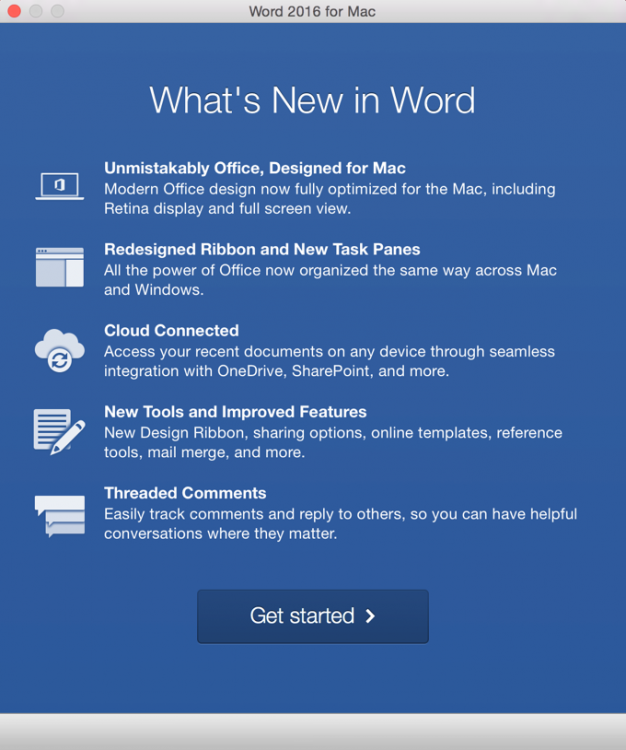
Đến bước này, có thể nhập tài khoản Microsoft (không cần thiết) hoặc ấn “Skip sign in” bắt đầu Microsoft Office
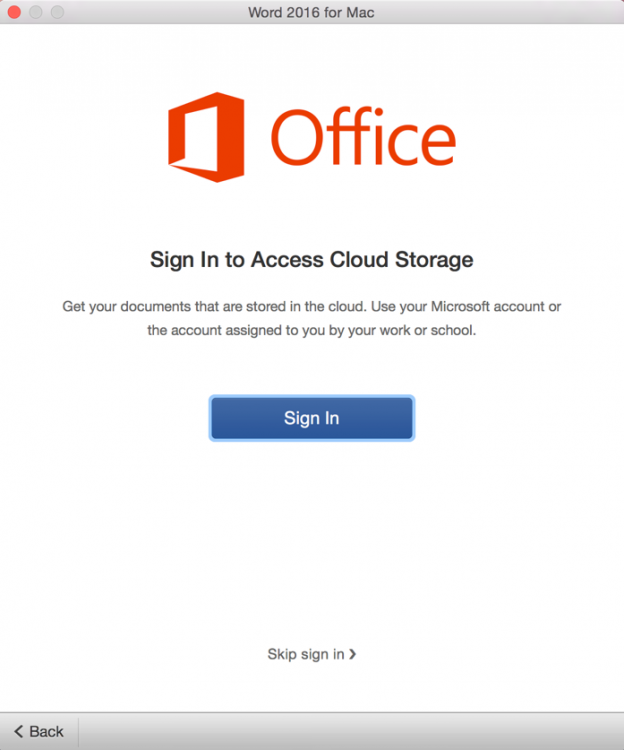
“Start Using Word” để hoàn thành setup Microsoft Office Word, làm tương tự với các chương trình còn lại như Microsoft Office Excel, Microsoft Office Power Point, Microsoft Office Outlook
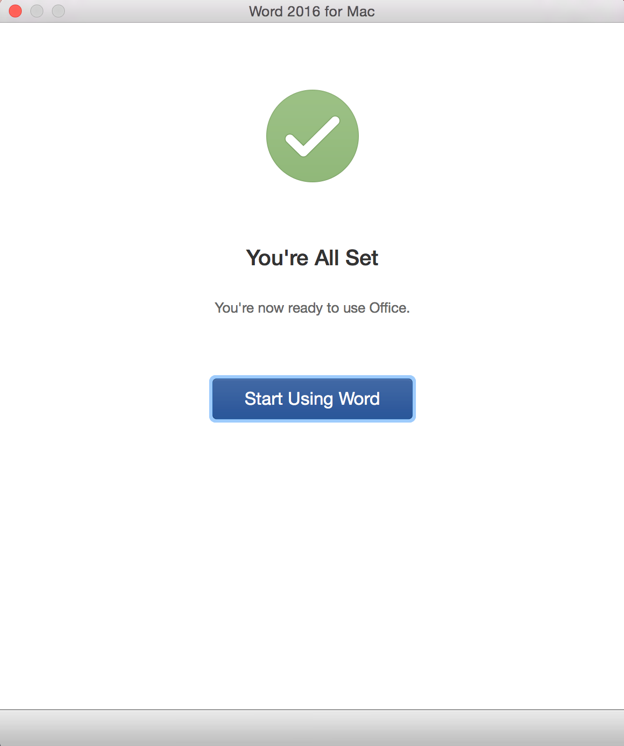
Vậy là đã cài đặt thành công Microsoft Office 2016 cho Macbook pro, Macbook Air. Trungtran.vn chúc các bạn thành công.